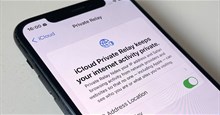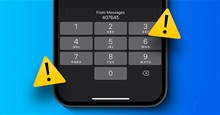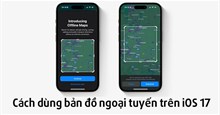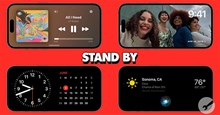Cách sửa lỗi màn hình đen trên iPhone
Màn hình đen xuất hiện khi iPhone hoàn toàn không phản hồi. Bạn sẽ nghe thấy cảnh báo và cảm thấy thiết bị rung nhưng bạn sẽ không thể tương tác với điện thoại của mình. Mặc dù nguyên nhân thường do hỏng bộ phận nào đó nhưng bạn không nên loại trừ trục trặc của hệ thống. Vì vậy, hãy thử các cách sửa lỗi iPhone bị màn hình đen dưới đây trước khi đem thiết bị tới cửa hàng sửa.

Buộc khởi động lại iPhone
Việc đầu tiên bạn nên làm khi gặp phải vấn đề màn hình đen chết chóc là buộc khởi động lại iPhone. Điều này khác với khởi động lại thông thường và rất hữu ích khi bạn không thể tắt iPhone như bình thường.
Buộc khởi động lại yêu cầu nhấn nhiều nút cùng lúc và có thể mất vài lần thử vì bạn cần nhấn nhanh từng nút. Nhấn và thả nút tăng âm lượng. Lặp lại tương tự với nút giảm âm lượng. Sau đó, nhấn và giữ nút bên cạnh iPhone cho đến khi logo Apple xuất hiện.
Khởi động lại iPhone bằng Apple Devices hoặc Finder
Nếu iPhone của bạn không khởi động lại ngay cả khi bạn đã cố gắng làm việc đó, bạn sẽ cần phải khôi phục cài đặt gốc. Bạn có thể thực hiện việc này bằng Apple Devices dành cho Windows hoặc Finder trên macOS.
Khôi phục iPhone của bạn bằng ứng dụng Apple Devices hoặc Finder sẽ xóa tất cả dữ liệu trên đó và đưa nó về cài đặt gốc. Vì vậy, chỉ thử cách này nếu bạn có bản sao lưu gần đây để không bị mất tất cả dữ liệu.
Lưu ý rằng phương pháp này sẽ chỉ hoạt động nếu trước đó bạn đã kết nối iPhone của mình với Apple Devices hoặc Finder. Đó là bởi vì khi kết nối iPhone với máy tính lần đầu tiên, bạn sẽ nhận được cảnh báo trên iPhone (và máy tính), nhắc nhở bạn thiết bị đang đăng nhập có đáng tin cậy hay không.
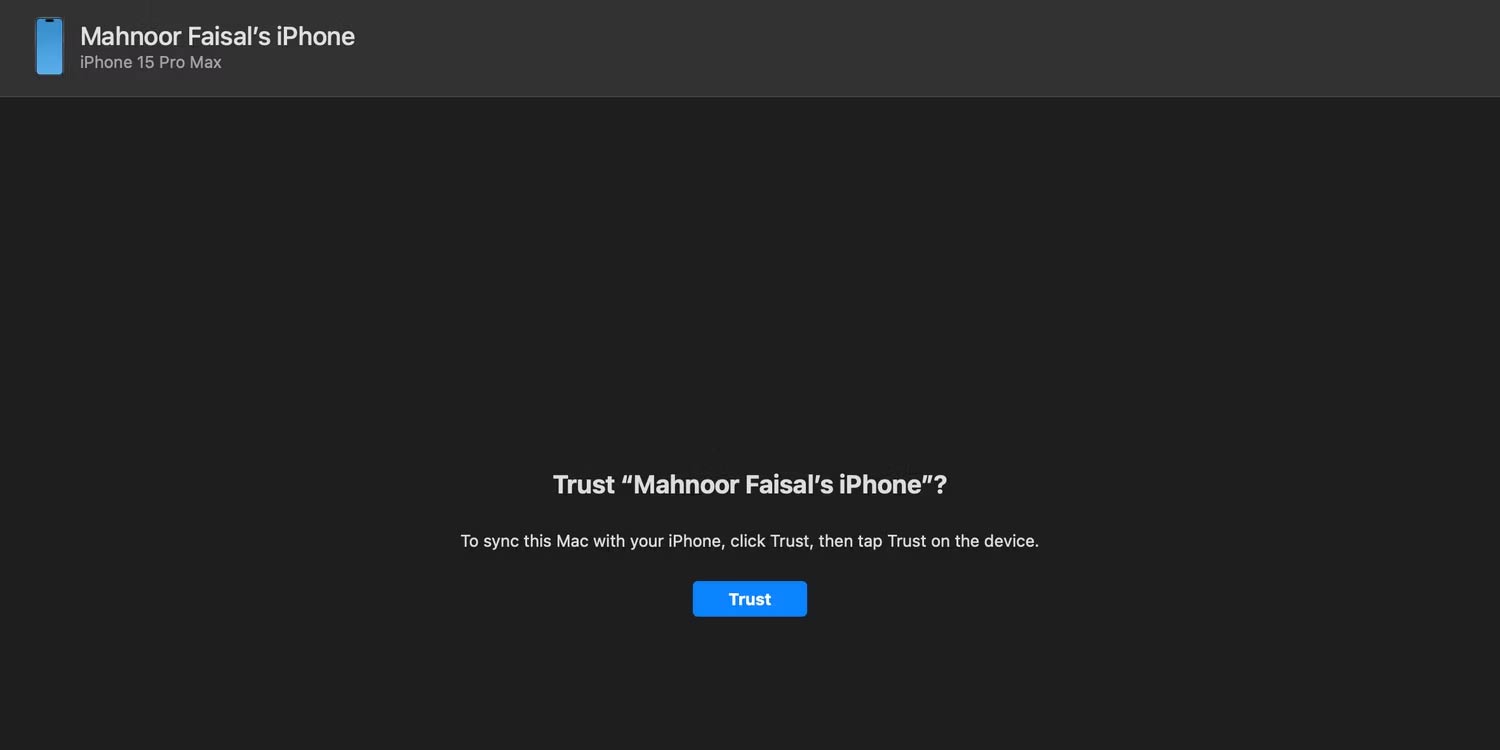
Bạn không thể nhấn Trust trên iPhone đang hiển thị màn hình đen, vì vậy bạn sẽ phải reset cứng iPhone của mình bằng chế độ khôi phục hoặc DFU.
Ngoài ra, bạn chỉ có thể tiếp tục các bước này nếu đã tắt tính năng Find My trên iPhone. Nếu không, bạn sẽ nhận được cảnh báo nhắc bạn tắt Find My trong quá trình này. Lúc đó, bạn cần tắt tính năng Find My trên iCloud và xóa iPhone từ xa.
Chỉ cần đáp ứng được các yêu cầu trên là xong. Sau đó kết nối iPhone của bạn với PC hoặc Mac bằng cáp USB. Khởi chạy ứng dụng Apple Devices hoặc Finder và làm theo các bước dưới đây:
- Nhấp vào tên iPhone của bạn bên dưới tiêu đề Locations ở thanh bên. Bạn có thể bỏ qua bước này nếu đang sử dụng Apple Devices.
- Đi tới tab General và nhấp vào Restore iPhone ở bên phải.
- Khi được nhắc sao lưu cài đặt trước khi khôi phục iPhone, click Back Up.
- Tiếp theo, nhấp vào Restore khi bạn nhận được cửa sổ xác nhận.
Quá trình này cần vài phút để hoàn thành. Vì thế, hãy kiên nhẫn.
Dùng chế độ Recovery để khôi phục cài đặt gốc
Chế độ Recovery là hệ thống khôi phục sẵn có của Apple cho phép bạn khôi phục cài đặt gốc cho thiết bị và cài đặt lại phiên bản iOS mới nhất khi iPhone của bạn hoàn toàn không phản hồi.
Việc chuyển sang chế độ khôi phục trên iPhone yêu cầu bạn giữ và nhả tổ hợp các nút trên thiết bị theo thứ tự được chỉ định sau khi đã kết nối thiết bị với máy tính và khởi chạy Apple Devices hoặc Finder.
Nhấn và thả nút tăng âm lượng. Sau đó, lặp lại tương tự với nút giảm âm lượng. Cuối cùng, nhấn và giữ nút bên cạnh cho đến khi bạn thấy màn hình hiện Recovery Mode.
Ứng dụng Apple Devices hoặc Finder giờ đây sẽ hiển thị thông báo bật lên cho biết rằng nó đã phát hiện iPhone ở chế độ khôi phục, sau đó bạn có thể chọn Update hoặc Restore cho thiết bị.

Đem iPhone tới cửa hàng Apple
Nếu các cách sửa lỗi iPhone bị đen màn hình ở trên đều thất bại, khả năng cao nguyên nhân do hư hỏng vật lý hoặc các sự cố phần cứng khác. Trong trường hợp đó, bạn phải liên hệ với bộ phận Hỗ trợ của Apple hoặc mang iPhone đến Apple Store gần đó hoặc nhà cung cấp dịch vụ được ủy quyền của Apple.
Hãy nhớ rằng bảo hành một năm tiêu chuẩn của Apple không bao gồm việc thay thế hoặc sửa chữa màn hình bị hỏng. Vì vậy, trừ khi bạn đã chi tiền cho gói bảo hành mở rộng AppleCare +, bạn sẽ phải trả phí để bảo trì iPhone của mình.
Thủ thuật iPhone
-

Hướng dẫn thay đổi cài đặt X (Twitter) để xem các nội dung bị ẩn
-

Những tính năng Android đã được thêm vào iOS 18
-

Genmoji là gì trong iOS 18?
-

iPhone và iPad nào hỗ trợ iOS 18 và iPadOS 18?
-

E trên điện thoại là gì?
-

Hướng dẫn cách ẩn địa chỉ IP bằng Chuyển tiếp bảo mật trên iOS 15
-

Cách sửa lỗi không tự động điền OTP trên iPhone
-

Cách dùng bản đồ ngoại tuyến trên iOS 17
-

Cách bật thông báo làm sạch camera iPhone trên iOS 26
-

Cách sử dụng chế độ chờ StandBy Mode trên iOS 17
-

Cách đồng bộ iPhone và iPad
-

Cách tối ưu hóa ảnh để in trên smartphone